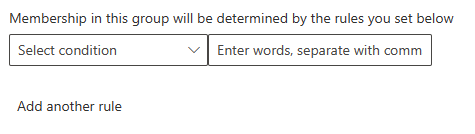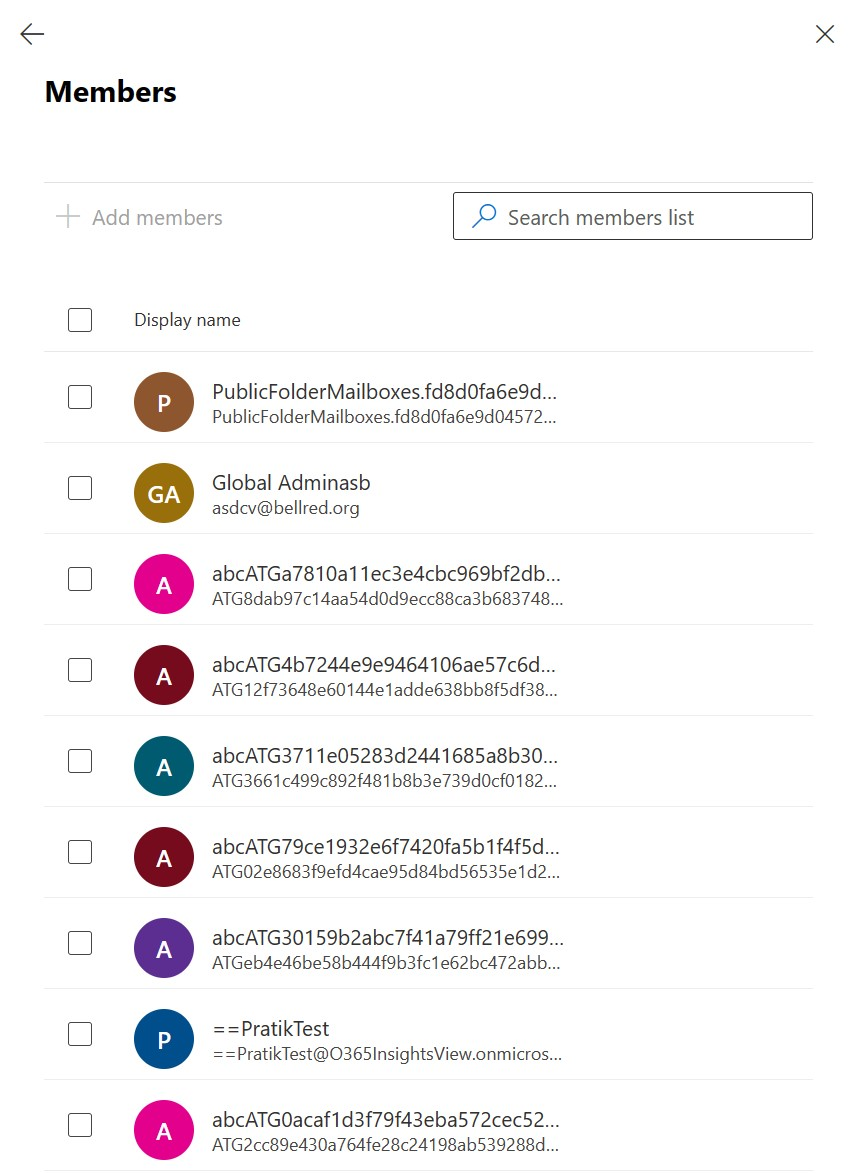Create e gestire i gruppi di distribuzione dinamica in Exchange Online
I gruppi di distribuzione dinamica (DDG) sono oggetti gruppo di Active Directory abilitati per la posta elettronica creati per accelerare l'invio di massa di messaggi di posta elettronica e altre informazioni all'interno dell'organizzazione di Microsoft Exchange.
I DDG in Exchange Online si comportano in modo diverso rispetto ai DDG nella versione locale di Exchange Server. A differenza dei normali gruppi di distribuzione che contengono un set definito di membri, l'elenco di appartenenze per i gruppi di distribuzione di database si basa sui filtri e sulle condizioni definiti dall'utente. Questo elenco di appartenenze viene inizialmente calcolato e archiviato per ogni DDG al momento della creazione o quando vengono modificate le regole di appartenenza e quindi aggiornato una volta ogni 24 ore. Quando un messaggio di posta elettronica viene inviato a un DDG, viene recapitato a tutti i destinatari presenti nell'elenco di appartenenza in quel momento.
Poiché 24 ore sono l'intervallo di tempo per ogni aggiornamento dell'elenco di appartenenze dei gruppi di sicurezza di dominio, ecco alcune sfide che è possibile affrontare tra ogni aggiornamento:
- L'elenco di membri DDG potrebbe diventare obsoleto: tra ogni aggiornamento, l'elenco di membri DDG potrebbe diventare obsoleto. Ad esempio, se un utente ha lasciato un reparto usato come filtro per il DDG, potrebbe continuare a ricevere messaggi di posta elettronica inviati al DDG per le prossime 24 ore fino all'aggiornamento dell'elenco di appartenenza.
- Impatto sulle regole del flusso di posta (note anche come regole di trasporto): anche le regole del flusso di posta sono interessate da questo comportamento perché l'elenco di appartenenze usato dalle regole del flusso di posta viene aggiornato anche una volta ogni 24 ore.
Un DDG include qualsiasi destinatario in Active Directory con valori di attributo che corrispondono al relativo filtro. Se le proprietà di un destinatario vengono modificate per soddisfare i criteri del filtro, il destinatario potrebbe involontariamente diventare un membro del gruppo e ricevere messaggi inviati al gruppo. Processi di provisioning degli account ben definiti e coerenti riducono le probabilità che si verifichi questo problema.
I DDG non vengono sincronizzati da Exchange Online a Microsoft Entra ID o al Active Directory locale. Pertanto, funzionalità come l'accesso condizionale di Azure non supportano l'ambito di un Exchange Online DDG.
Tipi di filtri
I DDG vengono compilati con un filtro pre-analizzato o con un filtro destinatario personalizzato.
Filtri pre-analizzati nei gruppi di distribuzione dinamici
I filtri pre-analizzati sono utili se si vuole costruire un DDG con regole semplici basate sugli attributi supportati descritti nella tabella seguente:
| Attributo | Inviare un messaggio a un destinatario se... |
|---|---|
| Stato o provincia | Il valore specificato corrisponde alla proprietà State o Province del destinatario. |
| Company | Il valore specificato corrisponde alla proprietà Azienda del destinatario. |
| Reparto | Il valore specificato corrisponde alla proprietà Reparto del destinatario. |
| Attributo personalizzato N (dove N è un numero compreso tra 1 e 15) | Il valore specificato corrisponde alla proprietà AttributoPersonalizzatoN del destinatario. |
È possibile combinare più regole per definire l'appartenenza con filtri predefiniti, ma è supportato solo l'operatore logico AND. È possibile creare gruppi di sicurezza di dominio con filtri pre-analizzati usando Exchange Amministrazione Center (EAC) o il Exchange Online PowerShell.
Filtri destinatario personalizzati
Se si desidera specificare regole per attributi diversi da quelli indicati nella tabella precedente (in Filtri pre-analizzati nei gruppi di distribuzione dinamica) o si vogliono combinare più regole usando operatori logici diversi da AND, è necessario usare un filtro destinatario personalizzato. È possibile creare gruppi di dominio con filtri dei destinatari personalizzati usando solo Exchange Online PowerShell e usando il parametro RecipientFilter.
Per altre informazioni sulle proprietà filtrabili che è possibile usare con il parametro RecipientFilter , vedere Proprietà filtrabili per il parametro RecipientFilter.
Per altre informazioni sugli operatori supportati che è possibile usare in un filtro destinatario personalizzato, vedere Filtri nel modulo Exchange Online PowerShell.
Importante
L'uso di un carattere jolly come prefisso (ad esempio, "Property -like '*abc'") non è supportato nei filtri dei destinatari personalizzati per DDG in Exchange Online a causa di prestazioni ridotte ed esperienza ridotta.
Prima di iniziare
È necessario disporre delle autorizzazioni prima di poter eseguire queste procedure. Per visualizzare le autorizzazioni necessarie, vedere la voce "Destinatari" nell'articolo Autorizzazioni funzionalità in Exchange Online.
Per informazioni sui tasti di scelta rapida che possono essere applicati alle procedure in questo articolo, vedere Tasti di scelta rapida per l'interfaccia di amministrazione di Exchange.
Creare un gruppo di distribuzione dinamico
Nota
Il calcolo dell'elenco di appartenenza iniziale può richiedere fino a 2 ore e renderlo disponibile per l'uso dopo la creazione di un DDG.
Nell'interfaccia di amministrazione di Exchange è possibile creare gruppi di sicurezza di dominio con solo filtri pre-analizzati.
Per creare un DDG in EAC, seguire questa procedura:
Nell'interfaccia di amministrazione di Exchange selezionare Gruppi di destinatari>.
Selezionare Aggiungi un gruppo e seguire le istruzioni nel riquadro Dettagli .
Nella sezione Scegliere un tipo di gruppo selezionare Distribuzione dinamica e selezionare Avanti.
In Configura la sezione Nozioni di base immettere i dettagli e selezionare Avanti.
Nella sezione Assegna utenti selezionare il proprietario del gruppo dall'elenco a discesa Proprietario .
Utilizzare la sezione Membri per specificare i tipi di destinatari per il gruppo e per configurare le regole che determinano l'appartenenza. Selezionare una delle seguenti caselle:
Tutti i tipi di destinatario: selezionare questa casella di controllo per inviare messaggi che soddisfano i criteri definiti per questo gruppo a tutti i tipi di destinatario.
Solo i tipi di destinatario seguenti: selezionare questa casella di controllo per inviare messaggi che soddisfano i criteri definiti per questo gruppo a uno o più dei tipi di destinatario seguenti:
Utenti con cassette postali di Exchange: selezionare questa casella di controllo se si desidera includere gli utenti che dispongono di cassette postali di Exchange. Gli utenti che dispongono di cassette postali di Exchange sono gli utenti che hanno un account di dominio utente e una cassetta postale nell'organizzazione di Exchange. Sono incluse anche le cassette postali delle risorse.
Utenti di posta elettronica con indirizzi di posta elettronica esterni: selezionare questa casella di controllo se si desidera includere gli utenti con indirizzi di posta elettronica esterni. Gli utenti con account di posta elettronica esterni possiedono account di dominio utente in Active Directory, ma utilizzano account di posta elettronica esterni all'organizzazione. Ciò consente di includerli nell'elenco indirizzi globale (GAL) e di aggiungerli alle liste di distribuzione.
Cassette postali delle risorse: selezionare questa casella di controllo se si desidera includere le cassette postali delle risorse di Exchange. Le cassette postali per le risorse consentono di gestire le risorse della società, ad esempio una sala conferenze o un veicolo aziendale, tramite una cassetta postale.
Contatti di posta elettronica con indirizzi di posta elettronica esterni: selezionare questa casella di controllo se si desidera includere i contatti con indirizzi di posta elettronica esterni. I contatti con indirizzi di posta elettronica esterni non possiedono account di dominio utente in Active Directory, ma il loro indirizzo di posta elettronica esterno è disponibile nell'elenco indirizzi globale.
Gruppi abilitati per la posta elettronica: selezionare questa casella di controllo se si desidera includere gruppi di sicurezza o gruppi di distribuzione abilitati per la posta elettronica. I gruppi abilitati alla posta sono simili ai gruppi di distribuzione. I messaggi di posta elettronica inviati all'account di un gruppo abilitato alla posta elettronica saranno recapitati a diversi destinatari.
Selezionare uno degli attributi specificati nella tabella in Filtri pre-analizzati nei gruppi di distribuzione dinamici dall'elenco a discesa Seleziona condizione e specificare un valore per definire i criteri per l'appartenenza a questo gruppo.
Importante
I valori immessi per l'attributo selezionato devono corrispondere esattamente a quelli visualizzati nelle proprietà del destinatario. Ad esempio, se si immette Washington per Stato o provincia, ma il valore della proprietà del destinatario è WA, la condizione non verrà soddisfatta. Inoltre, i valori basati su testo specificati non fanno distinzione tra maiuscole e minuscole. Ad esempio, se si specifica Contoso per l'attributo Azienda, i messaggi saranno inviati a un destinatario il cui valore relativo è contoso.
Per aggiungere un'altra regola per definire i criteri per l'appartenenza, selezionare Aggiungi un'altra regola. Al termine, selezionare Avanti.
Importante
Se si aggiungono più regole per definire l'appartenenza, un destinatario deve soddisfare i criteri di ogni regola da aggiungere come membro al DDG. In altre parole, ogni regola è collegata alle altre con l'operatore booleano AND.
Nella sezione Modifica impostazioni immettere l'indirizzo di posta elettronica del gruppo e selezionare Avanti.
Nella sezione Rivedi e completa l'aggiunta del gruppo verificare tutti i dettagli, selezionare Create gruppo e quindi selezionare Chiudi.
Come verificare se l'operazione ha avuto esito positivo
Per verificare che sia stato creato correttamente un DDG, seguire questa procedura:
Nell'interfaccia di amministrazione di Exchange selezionareGruppi>di destinatari>Lista di distribuzione dinamica. Il nuovo DDG viene visualizzato nell'elenco di gruppi.
In Exchange Online PowerShell eseguire il comando seguente per visualizzare informazioni sul nuovo DDG, sostituendo DDGIdentity con il nome, l'alias o l'indirizzo di posta elettronica del DDG.
Get-DynamicDistributionGroup -Identity <DDGIdentity>
Dopo aver creato correttamente il DDG, è necessario attendere fino a 2 ore per il calcolo dell'elenco di appartenenza iniziale, prima di poter usare il DDG. Per verificare che l'elenco di appartenenza desiderato sia stato calcolato correttamente, dopo 2 ore, vedere Visualizzare i membri di un DDG.
Cambiare le proprietà del gruppo di distribuzione dinamico
È possibile modificare le proprietà del gruppo, inclusi i filtri e i criteri usati per calcolare l'elenco di appartenenza del gruppo, eseguendo la procedura seguente:
Nell'interfaccia di amministrazione di Exchange selezionareGruppi>di destinatari>Lista di distribuzione dinamica.
Nell'elenco di gruppi selezionare il DDG che si desidera visualizzare o modificare.
Nella pagina delle proprietà del gruppo selezionare una delle sezioni seguenti per visualizzare o modificare le proprietà:
Generale
Usare questa sezione per visualizzare o modificare:
Le proprietà seguenti del gruppo nella sezione Informazioni di base :
Nome: questo nome viene visualizzato nella rubrica, nella riga A: quando viene inviato un messaggio di posta elettronica a questo gruppo e nell'elenco Gruppi. Il nome visualizzato è obbligatorio e deve essere intuitivo in modo che gli utenti riconoscano che cos'è. Inoltre, deve essere univoco nel dominio in uso.
Descrizione: usare questa opzione per descrivere il gruppo in modo che gli utenti sappiano qual è lo scopo del gruppo. Questa descrizione viene visualizzata nella rubrica e nel riquadro Dettagli dell'interfaccia di amministrazione di Exchange.
Nella sezione Email indirizzi è possibile visualizzare o modificare gli indirizzi di posta elettronica associati al gruppo. Questi indirizzi includono gli indirizzi SMTP primari del gruppo e tutti gli indirizzi proxy associati. Selezionare Modifica per modificare l'indirizzo di posta elettronica primario e aggiungere/eliminare alias e quindi selezionare Salva modifiche.
- È anche possibile selezionare il gruppo e quindi selezionare Modifica indirizzi di posta elettronica sulla barra degli strumenti per modificare/modificare l'indirizzo di posta elettronica primario e aggiungere/eliminare alias e quindi selezionare Salva modifiche.
Membri
Usare questa sezione per modificare o modificare quanto segue:
- Nella sezione Proprietari selezionare Visualizza tutti i proprietari e gestisci proprietari per aggiungere/rimuovere i proprietari del gruppo dall'elenco a discesa e quindi selezionare Salva modifiche.
Nota
Il DDG deve avere almeno un proprietario.
- Utilizzare la sezione Membri per modificare i criteri usati per determinare l'appartenenza al gruppo. È possibile eliminare o modificare le regole di appartenenza esistenti e aggiungere nuove regole. Per le procedure che indicano come gestire le regole di appartenenza, vedere Create un gruppo di distribuzione dinamico.
Importante
Dopo aver applicato le nuove regole di appartenenza, l'elenco di appartenenza precedente viene cancellato. Il ricalcolo dell'elenco di appartenenza con le nuove regole di appartenenza può richiedere fino a 2 ore. Durante questo periodo, il DDG potrebbe non essere disponibile per l'uso.
Impostazioni
Nella sezione Impostazioni generali selezionare la casella di controllo Nascondi dall'elenco indirizzi globale dell'organizzazione se si vuole nascondere il gruppo dall'elenco.
Gestione recapito
Usare questa sezione per gestire chi può inviare messaggi di posta elettronica a questo gruppo.
Opzioni del mittente
Per impostazione predefinita, solo gli utenti all'interno dell'organizzazione possono inviare messaggi a questo gruppo. È anche possibile consentire agli utenti esterni all'organizzazione di inviare messaggi a questo gruppo.
Consenti solo messaggi provenienti da persone all'interno dell'organizzazione: selezionare questa opzione per consentire solo ai mittenti dell'organizzazione di inviare messaggi al gruppo. L'attivazione di questa opzione significa che se un utente esterno all'organizzazione invia un messaggio di posta elettronica a questo gruppo, viene rifiutato. Questa impostazione è l'impostazione predefinita.
Consenti messaggi da persone all'interno e all'esterno dell'organizzazione: selezionare questa opzione per consentire a chiunque di inviare messaggi al gruppo.
Mittenti specificati
È possibile limitare ulteriormente gli utenti che possono inviare messaggi al gruppo consentendo solo a mittenti specifici di inviare messaggi a questo gruppo. Selezionare/rimuovere uno o più destinatari/gruppi dall'elenco a discesa. Se si aggiungono mittenti a questo elenco, sono gli unici che possono inviare messaggi di posta elettronica al gruppo. I messaggi di posta elettronica inviati da chiunque non sia presente nell'elenco vengono rifiutati.
Importante
Se il gruppo è stato configurato in modo da consentire solo ai mittenti all'interno dell'organizzazione di inviare messaggi al gruppo, i messaggi di posta elettronica inviati da un contatto di posta elettronica vengono rifiutati, anche se vengono aggiunti a questo elenco.
Gestire i delegati
Utilizzare questa sezione per assegnare a un utente (chiamato delegato) le autorizzazioni necessarie per permettergli di inviare messaggi come gruppo o per conto del gruppo. È possibile assegnare le seguenti autorizzazioni:
Invia come: questa autorizzazione consente al delegato di inviare messaggi come gruppo. Una volta assegnata l'autorizzazione, il delegato può scegliere di aggiungere il gruppo nella riga Da per indicare che il messaggio è stato inviato dal gruppo.
Invia per conto di : questa autorizzazione consente anche a un delegato di inviare messaggi per conto del gruppo. Una volta assegnata questa autorizzazione, il delegato ha la possibilità di aggiungere il gruppo alla riga Da. Il messaggio risulterà essere stato inviato dal gruppo e indicherà che è stato inviato dal delegato per conto del gruppo.
Per assegnare le autorizzazioni ai delegati in EAC, selezionare Modifica gestione delegati, aggiungere i delegati, selezionare il tipo di autorizzazione nell'elenco a discesa e selezionare Salva modifiche.
Approvazione del messaggio
Utilizzare questa sezione per impostare le opzioni di moderazione del gruppo. I moderatori approvano o rifiutano i messaggi inviati al gruppo prima che i messaggi raggiungano i membri del gruppo.
Richiedi l'approvazione del moderatore per i messaggi inviati a questo gruppo: questa opzione è una casella di controllo e non è selezionata per impostazione predefinita. Se si seleziona questa casella di controllo, i messaggi in arrivo vengono esaminati dai moderatori del gruppo prima del recapito. I moderatori del gruppo possono approvare o rifiutare i messaggi in arrivo.
Moderatori di gruppo: per aggiungere/rimuovere moderatori di gruppo, cercare/aggiungere utenti dall'elenco a discesa. Se è stata selezionata l'opzione Richiedi approvazione moderatore per i messaggi inviati a questo gruppo e non si seleziona un moderatore, i messaggi al gruppo vengono inviati ai proprietari del gruppo per l'approvazione.
Nota
Questa opzione è valida solo se è stata selezionata la casella di controllo Richiedi approvazione moderatore per i messaggi inviati a questo gruppo .
Aggiungere mittenti che non richiedono l'approvazione dei messaggi: per aggiungere/rimuovere utenti che possono ignorare la moderazione per questo gruppo, cercare/aggiungere utenti dall'elenco a discesa.
Notifica a un mittente se il messaggio non è approvato:: Questa opzione contiene tre opzioni secondarie, ognuna delle quali ha un pulsante di opzione da selezionare. Queste opzioni secondarie consentono di impostare il modo in cui gli utenti ricevono notifiche sull'approvazione dei messaggi.
Solo mittente: questa impostazione è l'impostazione predefinita. Quando questa impostazione è abilitata, viene inviata una notifica a tutti i mittenti, all'interno e all'esterno dell'organizzazione, quando il messaggio non viene approvato.
Solo mittenti nell'organizzazione: quando si seleziona questa opzione, solo gli utenti o i gruppi dell'organizzazione ricevono una notifica quando un messaggio inviato al gruppo non è approvato da un moderatore.
Nessuna notifica: quando si seleziona questa opzione, le notifiche non vengono inviate ai mittenti i cui messaggi non sono approvati dai moderatori del gruppo.
Come verificare se l'operazione ha avuto esito positivo
Per verificare di aver modificato correttamente le proprietà per un DDG:
- In EAC selezionare il gruppo per visualizzare la proprietà o la funzionalità modificata. A seconda della proprietà o della funzionalità modificata, potrebbe essere visualizzata nel riquadro Dettagli per il gruppo selezionato.
- Con Exchange Online PowerShell, usare il cmdlet Get-DynamicDistributionGroup per verificare le modifiche. Un vantaggio dell'uso di Exchange Online PowerShell è la possibilità di visualizzare più proprietà per più gruppi. Eseguire il comando seguente per verificare i nuovi valori:
Get-DynamicDistributionGroup -ResultSize unlimited | Format-List Name,HiddenFromAddressListsEnabled,MaxReceiveSize,ModerationEnabled,ModeratedBy
Se sono state modificate le regole di appartenenza, sarà necessario attendere fino a 2 ore per ricalcolare l'elenco di appartenenze con le nuove regole di appartenenza. Per verificare che il nuovo elenco di appartenenze sia stato calcolato correttamente, dopo 2 ore, vedere Visualizzare i membri di un gruppo di distribuzione dinamico.
Visualizzazione dei membri di un gruppo di distribuzione dinamico
È possibile visualizzare i membri di un gruppo di distribuzione dinamica (DDG) usando EAC o Exchange Online PowerShell.
Per visualizzare i membri di un DDG in EAC, seguire questa procedura dopo l'accesso a EAC:
- Selezionare Gruppi di > destinatari > Lista di distribuzione dinamica.
- Selezionare il gruppo desiderato dall'elenco di gruppi.
- Passare alla scheda Membri .
- Nella sezione Membri selezionare Visualizza tutti i membri. Nella pagina risultante è anche possibile cercare membri usando il campo Search elenco dei membri.
Risolvere i problemi di appartenenza
Per informazioni sui rimedi correlati alla risoluzione dei problemi di appartenenza al DDG, vedere Risolvere i problemi di appartenenza ai gruppi di distribuzione dinamici.